在 POTA 内使用由 N3FJP 提供的业余无线电通联日志程序

原作者: W0ZAP
内容索引
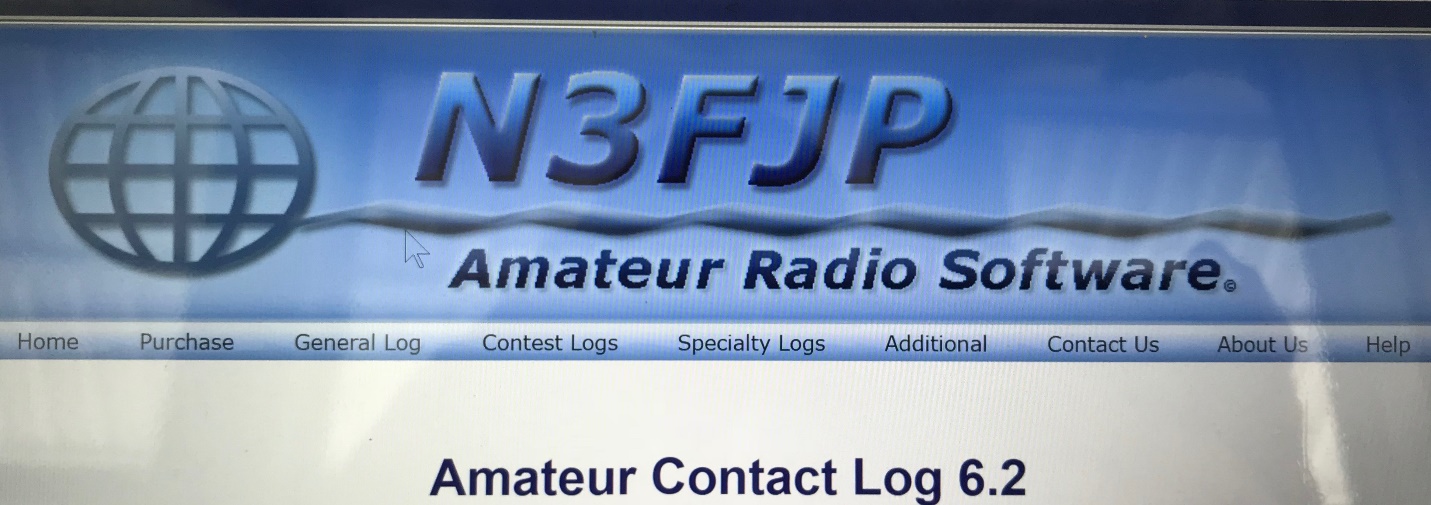
由 N3FJP 提供的业余无线电通联日志程序拥有很多不错的特色和功能。其中之一是它在一个程序里面同时集成了日志管理和电台控制。我觉得它是 POTA 的绝佳伴侣,无论是用它做台站日志还是处理手写日志的誊抄。
图1里我把它的字段进行了重新排序,调整了列宽以展示更全:
注意:下述说明应用在 ACLog 供数据项展示的底部区域。顶部展示区的各种字段所列出的输入 QSO 可以通过前后拖拽头部来重排进默认视图。
 图1
图1
第一步是点击 “Settings” > Other Field Titles and Fill Behavior。
在这里,你可以在这些 “Other” 字段里添加公园ID所需的一些字段(MY_SIG)及(MY_SIG_INFO),以及公园到公园所需的额外字段(MY_SIG) 及 (MY_SIG_INFO)。请记住你用了哪些“Other”字段。后一步里你只会看到“Other”、“Other2”、“Other3”之类的。所以请记清你用了哪些。图2 展示了我的一些配置。
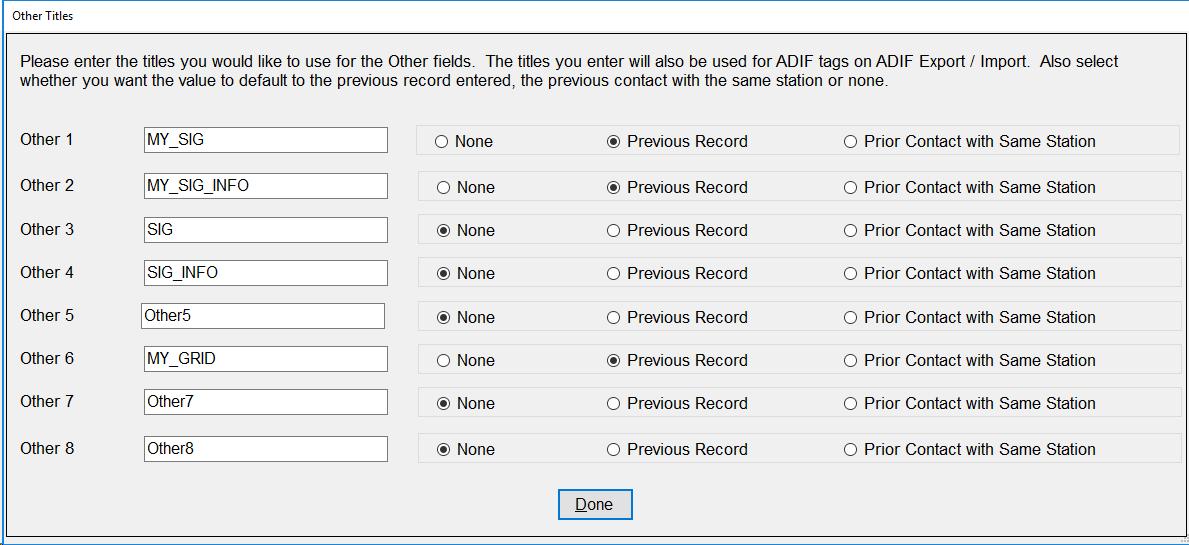 图2
图2
填好后我们来重排一下屏幕显示。点击 Settings > Edit Fields Displayed, Position and Tab Order。
在这里你的配置操作可以极大减少处理日志的时间,腾出更多时间用于通联。图3 是我的排布组织方式。
 图3
图3
你在后面的处理中可能还会需要跳回来参看这里。你的屏幕显示 (Settings > Edit Fields Displayed, Position and Tab Order) 应该看起像图4。注意: 那些设置是用来展示出图3的,所以一些东西可能多少移动了一点。
首先你要做的是研究下你的屏幕以决定到底在底部展示区显示哪些东西。 (图3)。然后决定下哪种顺序更适合你。
做好设置,例如将日期设置为重复前一个通联 (Settings > Date Options) ,使用上面的顺序,我可以输入呼号,切换到Time On 以输入通联的 UTC 时间,输入信号报告,点击 Log Contact 按钮,这样一条 QSO 就搞定了,可以开始下一条了。有网络的情况下我会关闭呼号查询以加速 (Settings > CallBook)。另外,你应该勾选上 Settings > Fill Fields When Tabbing from Call (图5) 里的选项。
当我到家后,我简单将 ADIF 文件上传到 LOTW/QRZ/eQSL 就可以了。或许你会找到更优的方案。图4里你能看到所有展示出的及能展示的预设字段,以及“Other”字段。想要切换显示/不显示某字段,点击该字段名字,然后在 “Visible on Main Form” 框里勾上(展示)或不勾(不展示)。如果想要在屏幕上重排这些字段,可以在 “Enable Repositioning All Fields on Main Form”框里勾选(允许重排)或不勾(不允许重排)。
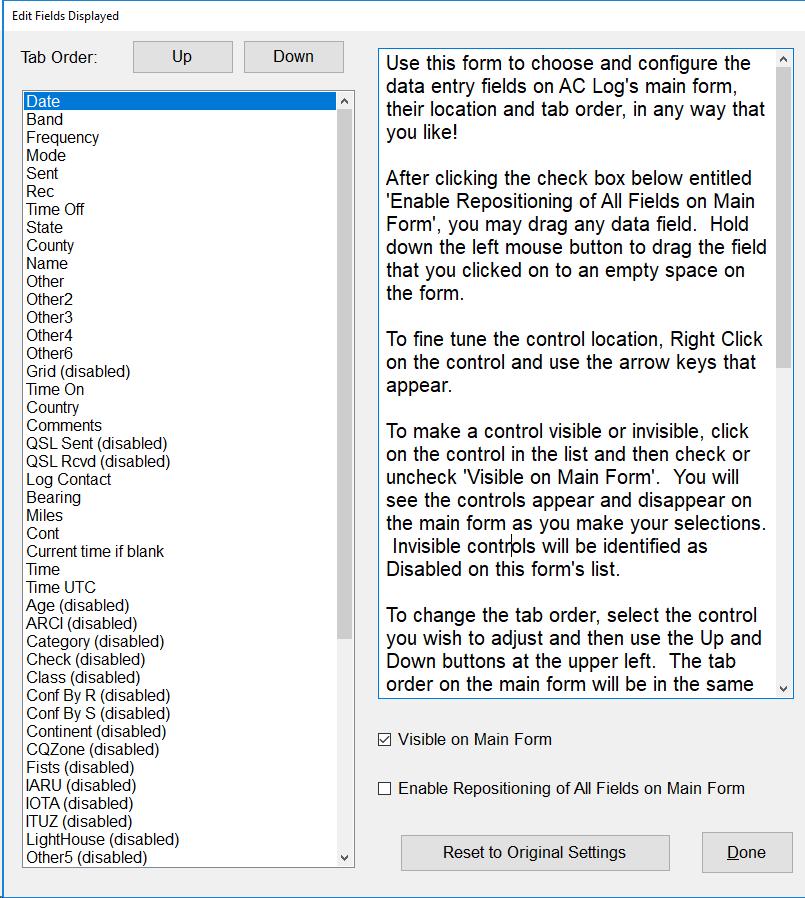 图4
图4
重要:在离开本屏幕之前请不要勾选 Enable Repositioning of All Fields on Main Forms。这是重要的一步。
确保你在 Setting 里勾选上了 Settings> Fill Fields When Tabbing from Call。图5。
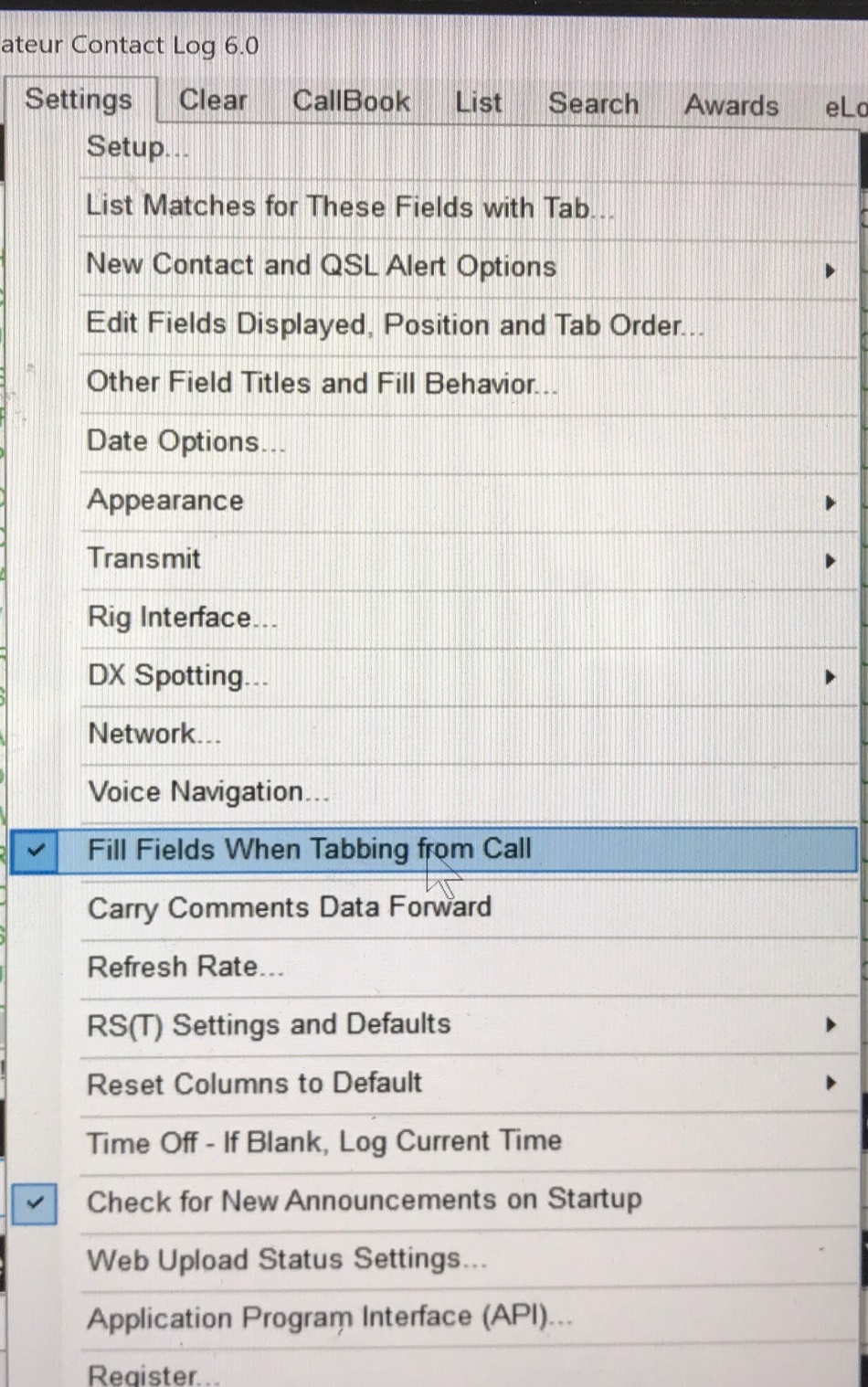 图5
图5
现在输入几条数据测试下。多调整下,直到你觉得好用。